Obsah
Výpočet úroků je běžnou úlohou v bankovnictví, nevládních organizacích a dalších finančních organizacích. V Excelu jej můžeme provést velmi rychle a snadno pomocí ručních vzorců nebo funkcí. Z tohoto článku se dozvíte různé způsoby použití vzorce pro výpočet měsíčního složeného úroku v aplikaci Microsoft Excel s názornými ilustracemi.
Stáhnout cvičebnici
Bezplatnou šablonu Excelu si můžete stáhnout zde a procvičit si ji sami.
Výpočet měsíčního složeného úroku.xlsxSložené úročení s měsíčním úročením
Složené úročení je celkový úrok, který zahrnuje původní úrok a úrok z aktualizované jistiny, který se vyhodnotí přičtením původní jistiny k dlužnému úroku. Je to úrok, který získáte jak z původní jistiny, tak z úroku, který získáte s průběhem každého složeného období. A nazývá se měsíční složený úrok, když se úrok skládá po každém z12 měsíců po celý rok. Je také známý jako "úrok z úroků" a roste o částku, která je rychlejší než úrok z úroků. jednoduchý úrok .
Základní matematický vzorec:

Kde,
I = Složený úrok.
P = Původní zadavatel.
r = Úroková sazba v procentech za rok.
n = Čas v letech.
Matematický příklad:
Předpokládejme, že si dlužník vzal půjčku 5000 USD s roční úrokovou sazbou 10 % na dobu 5 let.
Podle matematického vzorce tedy bude měsíční složený úrok činit-
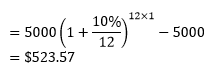

3 vzorce pro výpočet měsíčního složeného úroku v aplikaci Excel
Vzorec 1: Ruční výpočet měsíčního složeného úroku v aplikaci Excel pomocí základního vzorce
V této metodě použijeme základní matematický vzorec pro výpočet měsíčního složeného úroku v aplikaci Excel.
Předpokládejme, že si klient půjčil od banky 10000 USD s úrokovou sazbou 5 % na 2 roky. Nyní zjistíme měsíční složený úrok pomocí výše uvedeného vzorce v Excelu.
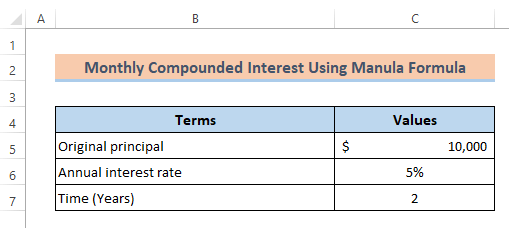
Kroky:
- Buňka C5 obsahuje původní jistinu (současnou hodnotu). Tuto hodnotu budeme muset vynásobit úrokovou sazbou. Zadejte tedy příkaz
=C5*
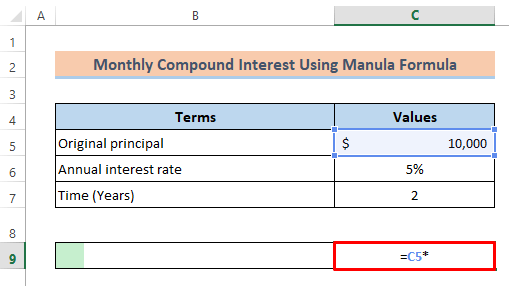
- V tomto případě, protože úrok má být připisován měsíčně, musíme roční úrokovou sazbu vydělit 12.

- Protože se úrok bude skládat 12krát za rok, potřebujeme uvést odkaz na buňku, kde je uveden počet let, abychom mohli vynásobit 12 několika roky.
=C5*(1+(C6/12))^(12*C7).

- Pak jsme odečetli Buňka C5 která obsahuje původní jistinu, aby se získal úrok. Nakonec vzorec zní-
=C5*(1+(C6/12))^(12*C7)-C5 
- Nyní stačí stisknout Vstupte na tlačítko.
Na následujícím obrázku vidíte, že jsme úspěšně vypočítali měsíční složené úročení.

Přečtěte si více: Jak používat vzorec složeného úroku v aplikaci Excel
Vzorec 2: Použití funkce FV aplikace Excel pro výpočet měsíčního složeného úroku
Funkce FV vrací budoucí hodnotu investice.
Syntaxe funkce FV:
=FV(rate,nper,pmt,[pv],[type]) Argumenty:
rate(povinný argument) - Úroková sazba za období.
nper (povinný argument) - Celkové doby splatnosti.
pmt (nepovinný argument) - Určuje platbu za období. Pokud se tomuto argumentu vyhneme, budeme muset uvést argument PV.
[pv](nepovinný argument) - Udává současnou hodnotu (PV) investice. Pokud je vynechána, je výchozí hodnotou nula. Pokud ji vynecháme, musíme uvést argument Pmt.
[type] (nepovinný argument) - Určuje, zda je mzda vytvořena na začátku nebo na konci roku. Bude mít hodnotu 0, pokud je mzda vytvořena na konci období, nebo 1, pokud je mzda vytvořena na začátku období.
Nyní postupujte podle následujících kroků.
Kroky:
- Nejdříve musíme zadat sazbu v příkazu FV funkce . Protože hledáme měsíční složené úročení, vydělil jsem roční sazbu 12. . Takže typ
=FV(C6/12,na adrese Buňka C9.

- Pak budeme muset zadat celková období, takže jsem vynásobil dobu v letech( C7 ) o 12 pro celková měsíční období.

- Protože k původní hodnotě jistiny mezi investičním obdobím nepřidáváme žádnou další částku, vložíme do pole "pmt" hodnotu "0".
=FV(C6/12,C7*12,0,.

- Později, Vzhledem k tomu, že investujeme 10000 dolarů jako původní jistinu a vynechali jsme hodnotu pro "pmt", proto použiji odkaz na buňku. Buňka C5 se záporným znaménkem (-) pro PV ." Proto zadejte
=FV(C6/12,C7*12,0,-C5).
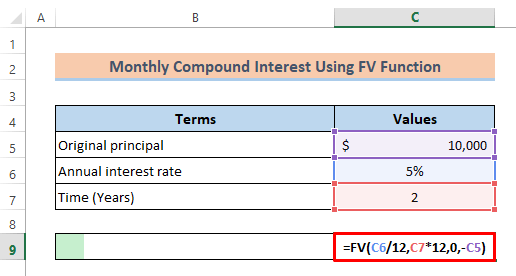
- Nakonec budeme muset odečíst původní jistinu od budoucí hodnoty, abychom získali úrok. Takže nakonec vzorec bude-
=FV(C6/12,C7*12,0,-C5)-C5 
- Poté stačí stisknout tlačítko Vstupte na pro výsledek.
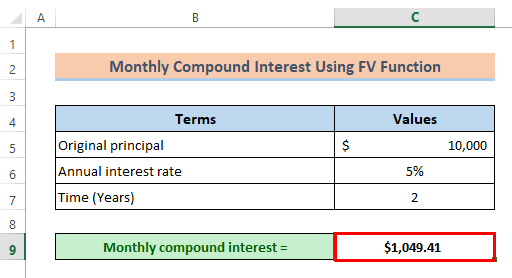
Podobné čtení:
- Kalkulačka denního složeného úroku v aplikaci Excel (přiložená šablona)
- Jak vypočítat složený úrok pro opakovaný vklad v aplikaci Excel!
- Vzorec složeného úroku v aplikaci Excel: Kalkulačka se všemi kritérii
Vzorec 3: Použití funkce Excel FVSCHEDULE pro výpočet měsíčního složeného úroku
Funkce FVSCHEDULE vrací budoucí hodnotu investice s proměnlivou úrokovou sazbou.
Syntaxe funkce FVSCHEDULE:
=FVSCHEDULE(principal, schedule) Argumenty:
Principal (povinný argument) - Současná hodnota investice.
Plán (povinný argument) - Pole hodnot, které udává rozpis úrokových sazeb, které se použijí na jistinu.
Zde jsme upravili datovou sadu podle obrázku níže. Nyní použijeme příkaz FVSCHEDULE funkce pro výpočet měsíčního složeného úroku.

- Nejprve musíme vložit současnou hodnotu do pole FVSCHEDULE funkce. Zadejte tedy
=FVSCHEDULE(C5,na adrese Buňka C10 .
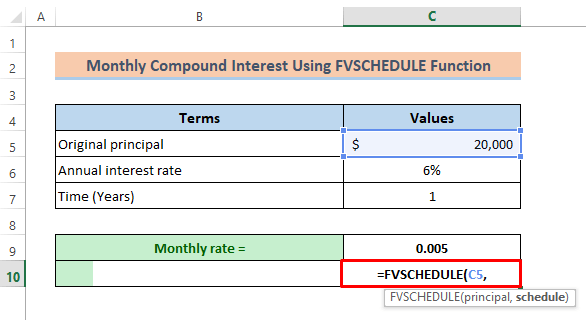
- Nyní si budeme muset harmonogram úrokových sazeb pohladit jako pole. Pro rok je měsíční harmonogram dvanáctinásobný, takže jsem roční sazbu vydělil dvanácti v tabulce Buňka C9 .

- Tuto hodnotu vložte 12krát jako pole do vzorce. Zadejte typ
=FVSCHEDULE(C5,{0.005,0.005,0.005,0.005,0.005,0.005,0.005,0.005,0.005,0.005,0.005,0.005}).

- Nakonec stačí odečíst původní jistinu. Konečný vzorec tedy bude vypadat následovně -
=FVSCHEDULE(C5,{0.005,0.005,0.005,0.005,0.005,0.005,0.005,0.005,0.005,0.005,0.005,0.005})-C5 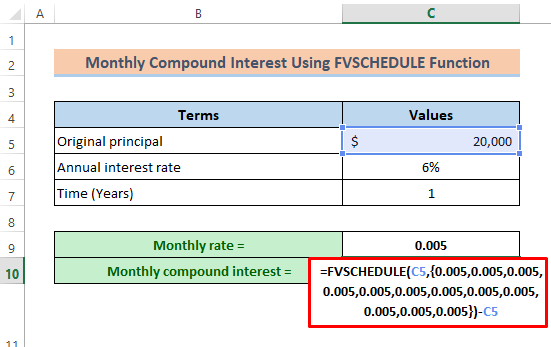
- V tuto chvíli stačí kliknout na Vstupte na pro výsledek.

Závěr
Doufám, že všechny výše popsané metody budou dostatečně dobře sloužit k použití vzorce pro výpočet měsíčního složeného úroku v Excelu. Neváhejte se na cokoli zeptat v sekci komentářů a prosím o zpětnou vazbu.

